excel表格插入背景图片的方法
发布时间:2016-12-02 11:54
相关话题
在Excel中录入好数据以后,因为觉得表格看上去不太美观,需要修饰美化,这个时候就需要一些设置一些背景图来为表格美化一番。接下来是小编为大家带来的excel表格插入背景图片的方法,希望对你有用。
excel表格插入背景图片的方法:
插入背景图步骤1:打开Excel,选择“格式”下拉菜单中“工作表”项中的“背景”选项。如图
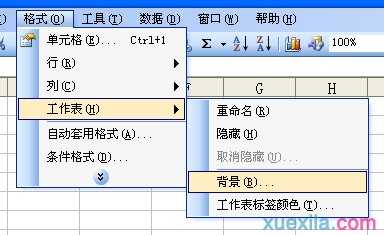
插入背景图步骤2:在跳出的“工作表背景”命令框中选择和找到自己喜欢的图片。如图
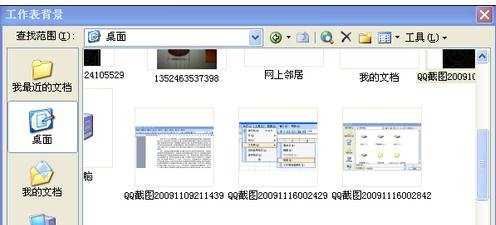
插入背景图步骤3:点击“插入”,选择的图片就会变为表格背景了。如图

插入背景图步骤4:如果要删除工作表里的图片背景,同样在“格式”中选“工作表”点击“删除背景”,就可以把背景去掉。如图
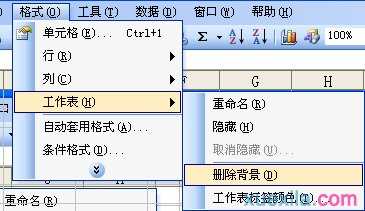
看了excel表格插入背景图片的方法还看了:
1.如何在Excel2010中插入背景图片
2.Excel2007表格怎么设置背景图片
3.怎么给Excel2007设置漂亮的背景图片
4.Excel2010怎么给表格添加背景
5.怎么在EXCEL2007工作表中添加背景
6.excel2010 批注添加背景图片的教程
7.怎么设置Excel2007工作表的背景图案

excel表格插入背景图片的方法的评论条评论